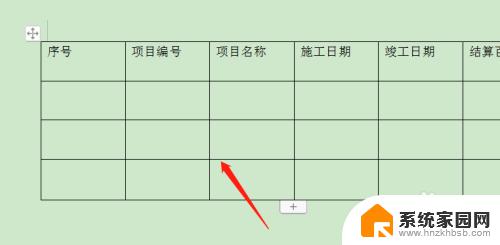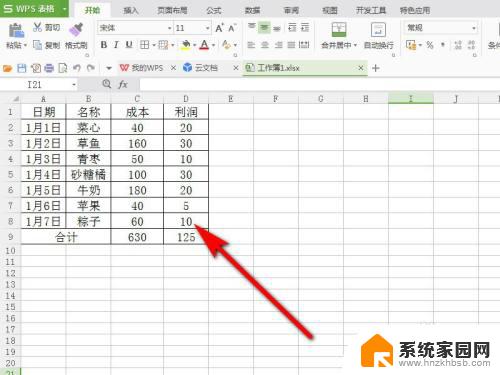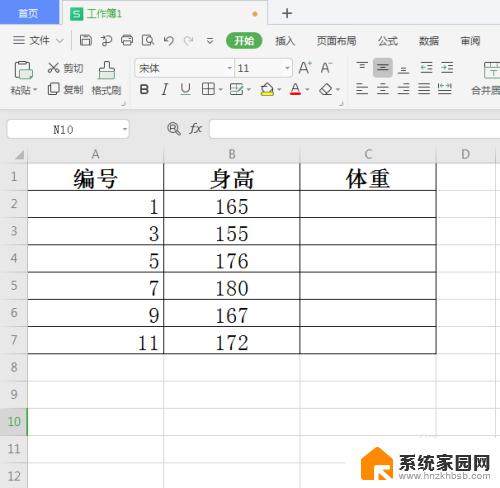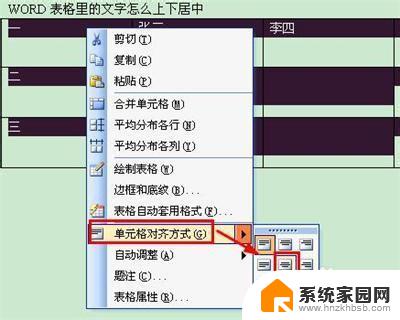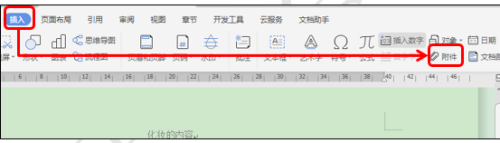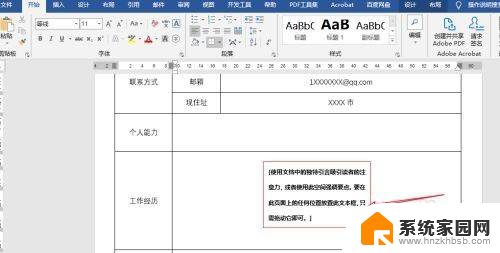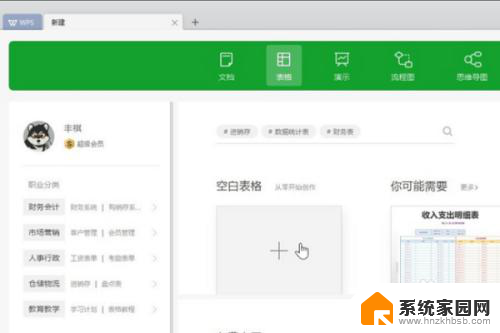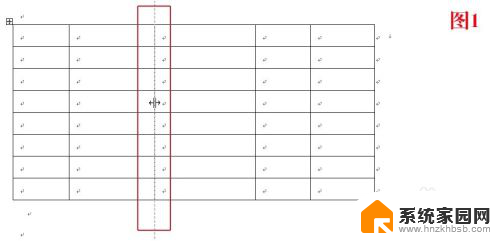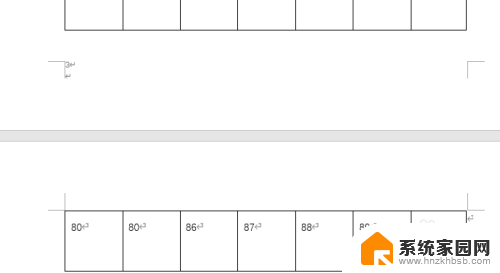word怎么添加excel表格 Word中如何导入Excel电子表格
word怎么添加excel表格,在现代办公中,Microsoft Office套件中的Word和Excel无疑是最常用的两款软件之一,Word作为一款文档处理软件,常用于编辑和排版各类文档;而Excel则是一款功能强大的电子表格软件,被广泛应用于数据分析和管理。有时候我们需要将Excel中的电子表格插入到Word文档中,以便更好地展示数据或进行进一步的编辑。Word中如何导入Excel电子表格呢?本文将详细介绍Word导入Excel电子表格的方法和步骤,帮助您轻松完成这一操作。
步骤如下:
1.打开Word文档,将鼠标定格在需要添加表格的位置。然后点击“插入”菜单,在其子菜单中选择“表格”选项并单击。如图所示:
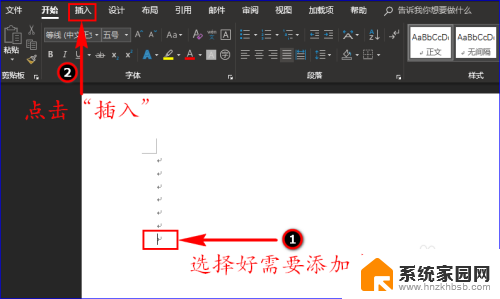
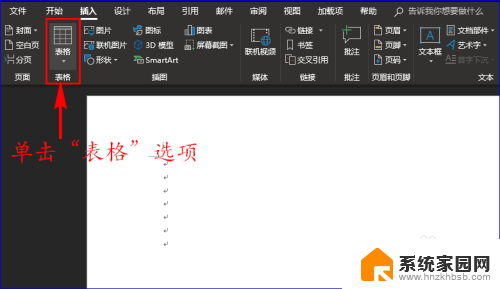
2.单击“表格”选项后,接着在扩展框中选择“Excel电子表格”。这时文档之前所选位置出现了一个Excel表格。如图所示:
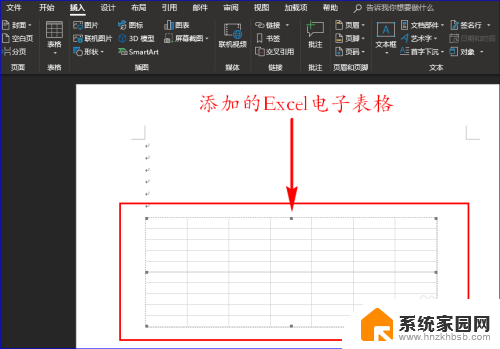
3.然后我们单击鼠标右键,再将鼠标移至扩展框中“Worksheet对象”处。然后在其扩展框中选择“编辑”,这样就可以在添加的Excel电子表格中输入内容和数据啦!如图所示:
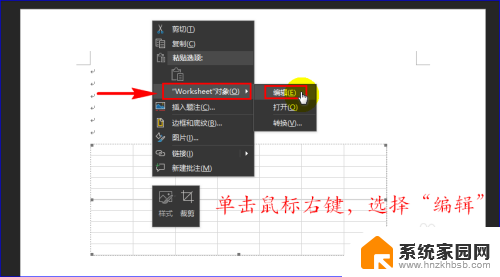

4.“Excel电子表格”的编辑功能启用后,我们就可以按照平常使用Excel软件制作表格一样来做就行。如图所示:
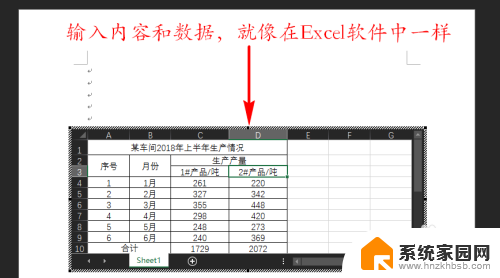

5.如果需要修改表格中的内容,只需单击鼠标右键,选择“编辑”选项就可以修改内容啦!如图所示:

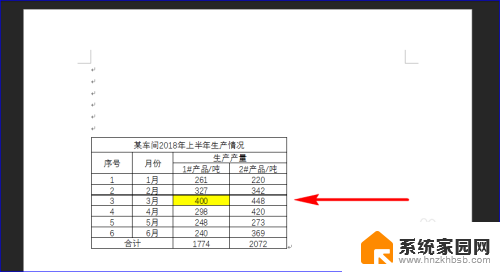
以上就是添加Excel表格的所有步骤,如果有任何疑问,用户可以参考小编提供的步骤进行操作,希望对大家有所帮助。